หากคุณเคยสัมภาษณ์การประชุมทางโทรศัพท์หรือเพียงแค่การโทรที่สำคัญผ่าน Skype ที่คุณต้องการบันทึกในภายหลังคุณอาจต้องการมีวิธีการบันทึกการโทร Skype ผู้ใช้ Windows จะใช้งานง่ายเมื่อพูดถึงการบันทึกการโทร Skype แต่มีหลายวิธีที่ไม่เสียค่าใช้จ่ายหากคุณใช้ Mac คู่มือเล็ก ๆ นี้จะให้รายละเอียดข้อมูลทั้งหมดที่คุณต้องการในการบันทึกการโทร Skype บน Mac ของคุณ คุณจะทำงานกับแอพฟรีทั้งหมดและจะไม่มีคำสั่ง Terminal ที่จะทำให้สิ่งต่าง ๆ ซับซ้อน กระบวนการโดยรวมในการตั้งค่าทุกอย่างไม่ควรใช้เวลาเกิน 15 นาที
แอพที่คุณจะทำงานด้วย
- SoundFlower
- ความกล้า
- Skype
- การตั้งค่า Audio MIDI (แอพหุ้นไม่จำเป็นต้องดาวน์โหลด)
ก่อนอื่นให้ติดตั้ง SoundFlower ขั้นตอนการติดตั้งต้องเริ่มระบบใหม่ดังนั้นจึงเป็นการดีที่สุดที่จะทำให้มันหายไปก่อน
ถัดไปติดตั้ง Audacity และเปิดใช้ Skype ถ้าคุณยังไม่มีเลย ความกล้าจะเป็นแอพที่ทำการบันทึกทั้งหมด หากคุณกดปุ่มบันทึกในความกล้าคุณจะพบว่ามีการบันทึกเฉพาะอินพุต (สิ่งที่คุณกำลังพูด) เนื่องจากอินพุตไมโครโฟนของคุณเป็นแหล่งบันทึกเริ่มต้นที่ตั้งค่าในความกล้า ในเวลาใดก็ตามความกล้าจะไม่สามารถบันทึกเสียงจากอุปกรณ์อินพุตและเอาต์พุตเดียวกันได้ สับสน? ลองพูดคุยกับใครสักคนในเวลาเดียวกันขณะที่พวกเขากำลังคุยกับคุณเช่นกัน คุณจะพบว่าคุณจำเป็นต้องมีสมองเพิ่มเพื่อให้เข้าใจการสนทนา
ทำไมคุณต้องใช้ Soundflower
ในการแก้ไขปัญหาดังกล่าวข้างต้นคุณต้องมีชุดลำโพงแยกต่างหากและไมโครโฟนเพิ่มเติมเพื่อให้ Audacity สามารถรับฟังเอาต์พุตจากลำโพงผ่านไมโครโฟนตัวที่สอง เราสมมติว่าคุณไม่ต้องการซื้อฮาร์ดแวร์เพิ่มเติมใด ๆ และนี่คือสิ่งที่ SoundFlower เข้ามาการใช้ SoundFlower คุณจะสร้างกระแสข้อมูลเสียงแยกต่างหากเช่นอุปกรณ์เสียงเสมือนที่คุณสามารถกำหนดเส้นทางเสียงออกไปแล้วมี ความกล้านั้นจะฟังราวกับว่ามันเป็นอินพุตจากไมค์ตัวที่สอง
หากคุณติดตั้ง SoundFlower แล้วควรเห็นตัวเลือกอินพุทและเอาท์พุทใหม่สองตัวเลือกในการตั้งค่าระบบเสียงของคุณ Soundflower (2ch) และ Soundflower (64ch) คุณสามารถใช้ตัวเลือกเหล่านี้เพื่อสร้างอุปกรณ์เสมือนที่สามารถฟังเอาต์พุตของผู้พูดได้

การสร้างอุปกรณ์รวม
ไปที่แอปพลิเคชั่น> ยูทิลิตี้> การตั้งค่าเสียง MIDIและจากเมนูหน้าต่างเลือก "แสดงหน้าต่างเสียง" สิ่งที่คุณต้องทำที่นี่คือการเปลี่ยนเส้นทางเสียงไปยังอุปกรณ์ส่งออก (เสมือนหนึ่ง) ที่ความกล้าสามารถฟังและบันทึกจาก จากเครื่องหมายบวกที่ด้านล่างให้เลือก 'สร้างอุปกรณ์มัลติเอาท์พุท' เมื่อสร้างแล้วให้เลือกแหล่งสัญญาณออกของคุณ (เราใช้ลำโพงในตัวของเรา) และ Soundflower (2ch)
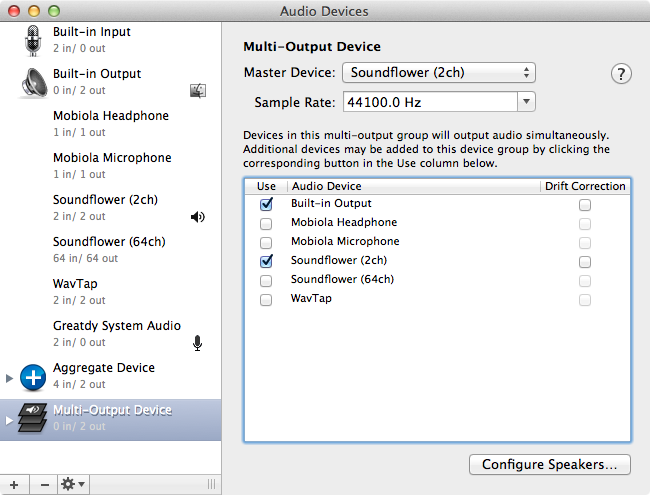
จากนั้นคลิกที่เครื่องหมายบวกอีกครั้งและเลือก 'สร้างอุปกรณ์รวม' ที่นี่เลือกอุปกรณ์ป้อนข้อมูลของคุณ (เราใช้ไมโครโฟนที่มาพร้อมกับเว็บแคมของเรา) และ 'Soundflower (2ch)'
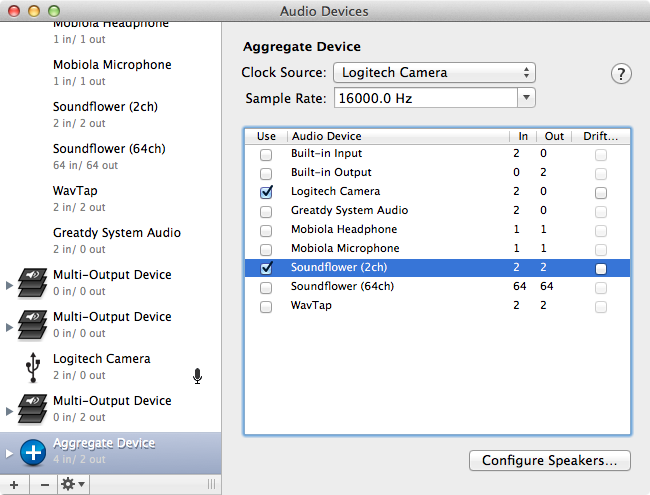
การเลือกปลายทางผลลัพธ์สำหรับ Skype
ไปที่การตั้งค่าของ Skype และเลือกสิ่งนี้ใหม่สร้าง 'อุปกรณ์ส่งออกหลาย' เป็นอุปกรณ์ส่งออกสำหรับ 'ลำโพง' เอาต์พุตเสียงของคุณจาก Skype จะถูกส่งไปยังมัน (ไม่ต้องกังวลคุณจะได้ยินทุกอย่างได้ดี)
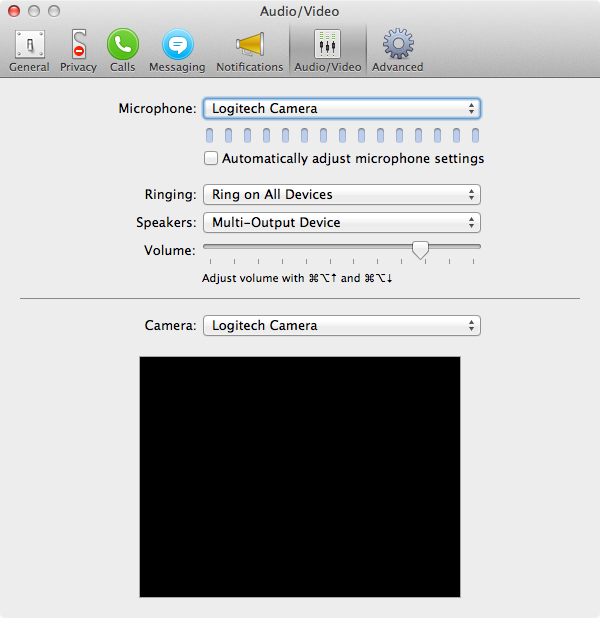
การเลือกแหล่งบันทึกสำหรับความกล้า
ในที่สุดก็เปิดความกล้า (หรือเลิกแล้วเปิดใหม่อีกครั้งหากก่อนหน้านี้ทำงานอยู่) และไปที่การตั้งค่า จากแท็บอุปกรณ์ให้เลือก 'Soundflower (2ch)' ที่สร้างขึ้นใหม่เป็น 'อุปกรณ์' ภายใต้ตัวเลือกการบันทึก สิ่งนี้ทำแล้วจะถูกส่งออกจาก Skype ไปยังอุปกรณ์ส่งออกเสมือนจริงของเราซึ่งจะรับโดย Soundflower และใช้โดย Audacity เป็นอุปกรณ์ป้อนข้อมูลสำหรับการบันทึก
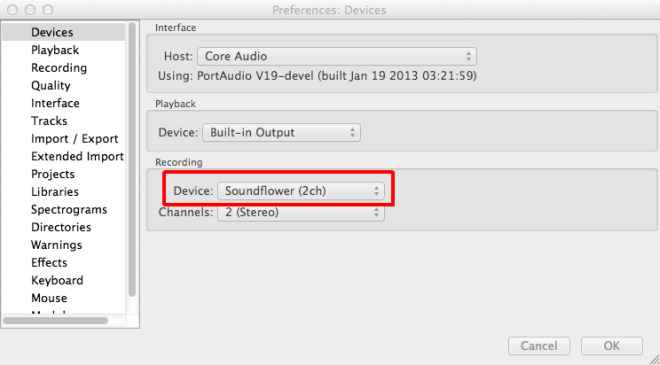
เริ่มการบันทึก
สิ่งสุดท้ายที่คุณต้องทำคือเปิดช่องแบบเลื่อนลงใน Audacity และตั้งค่าให้ฟังจาก 3 ช่อง นี่เป็นเพราะคุณมีช่องหนึ่งช่องสำหรับไมโครโฟนและอีกสองช่องสำหรับเสียงของอีกฝ่าย คุณพร้อมแล้ว เพียงกดปุ่มบันทึกและเริ่มการโทรใน Skype เพื่อเริ่มการบันทึก
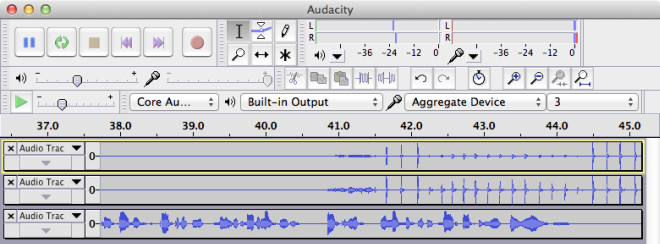
[ผ่าน Mactuts +]













ความคิดเห็น